如何用ps把腿拉长达到增高效果?
1、打开需要美化的照片,将照片先复制一层(快捷键:ctrl+j)

2、找到工具栏中的剪裁工具,因为我们要把照片进行拉腿,为了给照片留有空间,我们需要先把画布扩大一点,然后双击确定,也可以在右上角点击标志勾
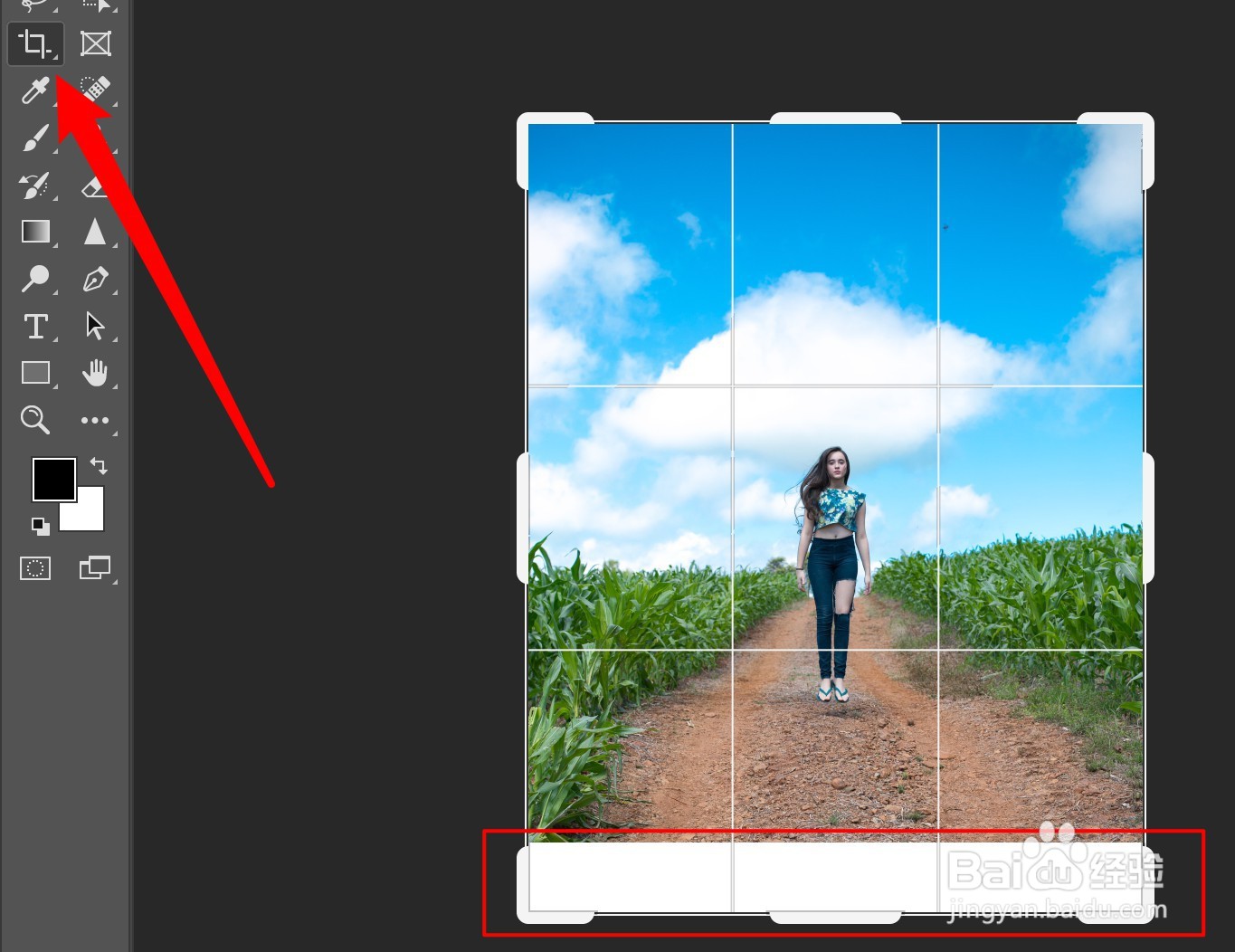

3、然后找到工具栏的矩形选框工具,用它框选住我们想要边长的地方


4、现在我们按住快捷键(ctrl+t)把我们选中的地方进行变换大小,此时一定要注意,要按住shift键,然后把下面那个矩形的长往下拉,如图。


5、拉完之后 我们可以双击确定,也可以像之前剪裁一样点击那个位置的勾,确定之后我们的选区还在,也就是那个矩形蚂蚁线,我们可以按快捷键:ctrl+d取消选区,我们的图片也就完成了


声明:本网站引用、摘录或转载内容仅供网站访问者交流或参考,不代表本站立场,如存在版权或非法内容,请联系站长删除,联系邮箱:site.kefu@qq.com。
阅读量:130
阅读量:182
阅读量:68
阅读量:125
阅读量:158